iPhone 使用手冊
- 歡迎使用
-
-
- 相容於 iOS 18 的 iPhone 機型
- iPhone XR
- iPhone XS
- iPhone XS Max
- iPhone 11
- iPhone 11 Pro
- iPhone 11 Pro Max
- iPhone SE(第二代)
- iPhone 12 mini
- iPhone 12
- iPhone 12 Pro
- iPhone 12 Pro Max
- iPhone 13 mini
- iPhone 13
- iPhone 13 Pro
- iPhone 13 Pro Max
- iPhone SE(第三代)
- iPhone 14
- iPhone 14 Plus
- iPhone 14 Pro
- iPhone 14 Pro Max
- iPhone 15
- iPhone 15 Plus
- iPhone 15 Pro
- iPhone 15 Pro Max
- iPhone 16
- iPhone 16 Plus
- iPhone 16 Pro
- iPhone 16 Pro Max
- iPhone 16e
- 設定基本功能
- 將 iPhone 打造成你的個人風格
- 拍攝絕佳的照片和影片
- 與親朋好友保持聯繫
- 與家人共享功能
- 使用 iPhone 處理日常大小事
- Apple 支援提供的專家建議
-
- iOS 18 的新功能
-
- 指南針
-
- 開始使用 FaceTime
- 製作 FaceTime 連結
- 拍攝「原況照片」
- 將語音通話錄音和轉錄
- 在 FaceTime 通話中開啟「即時字幕」
- 在通話期間使用其他 App
- 撥打群組 FaceTime 通話
- 以格狀檢視參與者
- 使用「同播共享」一起觀賞、聆聽和暢玩
- 在 FaceTime 通話中共享你的螢幕
- 在 FaceTime 通話中要求或提供遠端控制權
- 在 FaceTime 中合作處理文件
- 使用視訊會議功能
- 將 FaceTime 通話接力到另一部 Apple 裝置
- 更改 FaceTime 視訊設定
- 更改 FaceTime 語音設定
- 更改你的外觀
- 結束通話或切換至「訊息」
- 封鎖和靜音未知來電者的 FaceTime 通話
- 將通話回報為詐騙
- 捷徑
- 提示
-
- 開始使用輔助使用功能
- 設定時使用輔助使用功能
- 更改 Siri 輔助使用設定
- 快速開啟或關閉輔助使用功能
- 版權與商標
在 iPhone 上的「照片」中觀賞回憶
「照片」App 中的「回憶」功能會製作個人化的照片和影片選集並配上音樂,可像電影一樣觀看。每段回憶都會從你的照片圖庫中挑出一個主要人物、寵物、地點、活動、主題或事件。你也可以製作自己的回憶,並與朋友和家人分享。
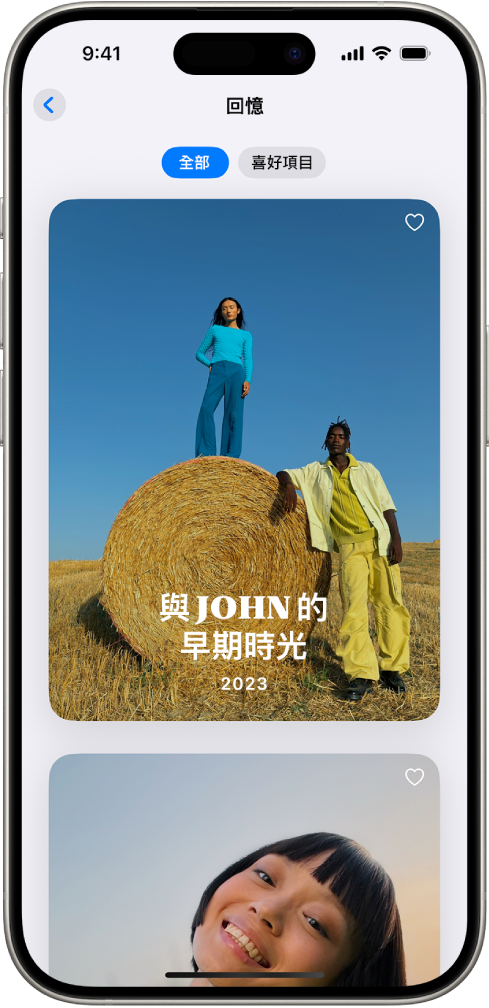
播放回憶
前往 iPhone 上的「照片」App
 。
。向下捲動至「回憶」,然後點一下要觀看的回憶。點一下「回憶」來查看更多內容。
點一下回憶來播放。在你觀看時,可以執行下列任何一項操作:
暫停:點一下螢幕,然後點一下
 。
。倒轉或快轉:在螢幕上向左或右滑動。或是點一下螢幕,然後左右滑動螢幕底部的影格。
關閉回憶:點一下螢幕,然後點一下
 。
。
【提示】若要循環播放回憶,點一下 ![]() ,然後點一下「循環播放影片」。
,然後點一下「循環播放影片」。
製作回憶
你可以在圖庫或相簿中從事件或特定一天製作專屬的回憶。
前往 iPhone 上的「照片」App
 。
。點一下現有的選集或相簿,然後點一下「影片」來以回憶形式觀看照片和影片。
若要從零開始製作回憶,製作一個照片相簿,然後依照上述步驟來以回憶形式觀看。
以影片分享回憶
前往 iPhone 上的「照片」App
 。
。向下捲動至「回憶」,然後點一下要分享的回憶。
當回憶播放時,點一下螢幕,然後點一下
 。
。點一下「分享影片」,然後選取一個分享方式,如 AirDrop、「訊息」或「郵件」。
【提示】若只要傳送回憶中的照片而非影片,點一下螢幕最下方的「照片」,點一下 ![]() ,然後點一下「分享照片」。
,然後點一下「分享照片」。
分享回憶中的所有照片
前往 iPhone 上的「照片」App
 。
。向下捲動至「回憶」,然後點一下要分享的回憶。
當回憶播放時,點一下螢幕,然後點一下「照片」。
點一下
 ,然後點一下「分享照片」。
,然後點一下「分享照片」。選擇分享方式,例如 AirDrop、「訊息」或「郵件」。
將回憶加入「喜好項目」
前往 iPhone 上的「照片」App
 。
。向下捲動至「回憶」,然後在你要加入喜好項目的回憶右上角點一下
 。
。
若要檢視喜好回憶,點一下「回憶」,然後點一下「喜好項目」。
刪除回憶
前往 iPhone 上的「照片」App
 。
。向下捲動至「回憶」,然後按住要刪除的回憶。
點一下「刪除回憶」。